Jak dodać kontakty z listy dystrybucyjnej (grupy kontaktów) w Outlooku?
Łatwo jest dodać kontakt z wiadomości e-mail, klikając menu prawym przyciskiem myszy w programie Outlook, ale co powiesz na dodanie kontaktu z listy dystrybucyjnej (grupy kontaktów)? A co, jeśli dodasz wiele kontaktów z listy dystrybucyjnej (grupy kontaktów)? W tym artykule przedstawimy dwa rozwiązania:
Dodaj kontakt z listy dystrybucyjnej (grupy kontaktów) w programie Outlook
Dodaj wiele kontaktów z listy dystrybucyjnej (grupy kontaktów) w programie Outlook
- Automatyzuj wysyłanie e-maili za pomocą Auto CC / BCC, Auto Forward według zasad; wysłać Automatyczna odpowiedź (Poza biurem) bez konieczności korzystania z serwera wymiany...
- Otrzymuj przypomnienia takie jak Ostrzeżenie BCC podczas odpowiadania wszystkim, gdy jesteś na liście BCC, oraz Przypomnij o braku załączników za zapomniane załączniki...
- Popraw wydajność poczty e-mail dzięki Odpowiedz (wszystkim) z załącznikami, Automatyczne dodawanie pozdrowień lub daty i godziny do podpisu lub tematu, Odpowiedz na wiele e-maili...
- Usprawnij wysyłanie e-maili za pomocą Przypomnij sobie e-maile, Narzędzia załączników (Kompresuj wszystko, automatycznie zapisuj wszystko...), Usuń duplikaty, Szybki raport...
 Dodaj kontakt z listy dystrybucyjnej (grupy kontaktów) w programie Outlook
Dodaj kontakt z listy dystrybucyjnej (grupy kontaktów) w programie Outlook
Dodanie jednego członka listy dystrybucyjnej (grupy kontaktów) jako kontaktu w programie Outlook jest łatwe. Wykonaj następujące czynności:
1. Idź do Ludzie (lub Kontakt), otwórz folder kontaktów zawierający listę dystrybucyjną (grupę kontaktów), którego członka dodasz jako kontakt, a następnie kliknij Zobacz i wysłuchaj > Zmień widok > Ludzie.
2. Kliknij listę dystrybucyjną (grupę kontaktów), aby otworzyć ją w formacie Okienko odczytu.
Note: Jeśli okienko odczytu jest wyłączone, włącz je, klikając Zobacz i wysłuchaj > Okienko odczytu > Prawa.
2. W okienku odczytu kliknij prawym przyciskiem myszy członka, którego dodasz jako kontakt, i wybierz Dodaj do kontaktów programu Outlook z menu po kliknięciu prawym przyciskiem myszy. Zobacz zrzut ekranu:

3. W wyskakującym oknie edytuj według potrzeb, a następnie kliknij plik Zapisz aby zapisać ten nowy kontakt.
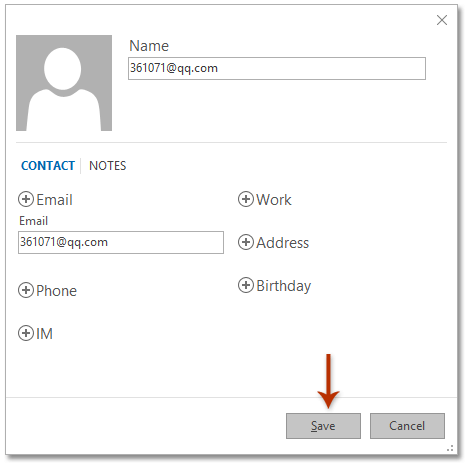
Uwagi:
(1) Ten członek listy dystrybucyjnej (grupa kontaktów) został zapisany jako kontakt w domyślnym folderze kontaktów.
(2) Ta metoda działa dobrze w programie Outlook 2013/2016, ale nie działa w programie Outlook 2010.
 Dodaj wiele kontaktów z listy dystrybucyjnej (grupy kontaktów) w programie Outlook
Dodaj wiele kontaktów z listy dystrybucyjnej (grupy kontaktów) w programie Outlook
Ta metoda wprowadzi Kutools dla Outlooka Zerwać (grupa kontaktów), aby zapisać każdego członka listy dystrybucyjnej (grupę kontaktów) jako pojedynczy kontakt w programie Outlook. Wykonaj następujące czynności:
Kutools dla programu Outlook: Najlepszy zestaw narzędzi Outlook z ponad 100 przydatnymi narzędziami. Wypróbuj ZA DARMO przez 60 dni, bez ograniczeń, bez zmartwień! Czytaj więcej... Rozpocznij bezpłatny okres próbny już teraz!
Note: Wybrana lista dystrybucyjna (grupa kontaktów) zostanie usunięta po zerwaniu z tą funkcją. Lepiej zrób kopię swojej listy dystrybucyjnej przed poniższymi operacjami.
1. w Ludzie (lub Kontakt), wybierz listę dystrybucyjną (grupę kontaktów), której członków zbiorczo zapiszesz jako kontakty, i kliknij Kutools > Zarządzanie. Zobacz zrzut ekranu:

2. W otwartym oknie dialogowym Grupa kontaktów kliknij Zerwać , a następnie kliknij przycisk Tak w oknie dialogowym potwierdzenia.
Do tej pory każdy członek wybranej listy dystrybucyjnej (grupa kontaktów) został zapisany jako pojedynczy kontakt w bieżącym folderze kontaktów.
Kutools dla programu Outlook: Doładuj program Outlook za pomocą ponad 100 niezbędnych narzędzi. Przetestuj go ZA DARMO przez 60 dni, bez żadnych zobowiązań! Czytaj więcej... Pobierz teraz!
Demo: dodaj kontakty z listy dystrybucyjnej (grupy kontaktów) w Outlooku
Wskazówka: W tym wideo, Kutools została dodana przez Kutools dla programu Outlook. Jeśli potrzebujesz, kliknij tutaj mieć 60-dniowy bezpłatny okres próbny bez ograniczeń!
 Powiązane artykuły
Powiązane artykuły
Zbiorcze dodawanie kontaktów do grupy kontaktów w Outlooku
Dodaj wielu nadawców wiadomości e-mail do listy dystrybucyjnej (grupy kontaktów) w programie Outlook
Najlepsze narzędzia biurowe
Kutools dla programu Outlook - Ponad 100 zaawansowanych funkcji, które usprawnią Twoje perspektywy
🤖 Asystent poczty AI: Natychmiastowe profesjonalne e-maile z magią AI — genialne odpowiedzi jednym kliknięciem, doskonały ton, biegła znajomość wielu języków. Zmień e-mailing bez wysiłku! ...
📧 Automatyzacja poczty e-mail: Poza biurem (dostępne dla POP i IMAP) / Zaplanuj wysyłanie wiadomości e-mail / Automatyczne CC/BCC według reguł podczas wysyłania wiadomości e-mail / Automatyczne przewijanie (Zasady zaawansowane) / Automatyczne dodawanie powitania / Automatycznie dziel wiadomości e-mail od wielu odbiorców na pojedyncze wiadomości ...
📨 Zarządzanie e-mail: Łatwe przywoływanie e-maili / Blokuj oszukańcze wiadomości e-mail według tematów i innych / Usuń zduplikowane wiadomości e-mail / Wiecej opcji / Konsoliduj foldery ...
📁 Załączniki Pro: Zapisz zbiorczo / Odłącz partię / Kompresuj wsadowo / Automatyczne zapisywanie / Automatyczne odłączanie / Automatyczna kompresja ...
🌟 Magia interfejsu: 😊Więcej ładnych i fajnych emotikonów / Zwiększ produktywność programu Outlook dzięki widokom na kartach / Zminimalizuj program Outlook zamiast go zamykać ...
>> Cuda jednym kliknięciem: Odpowiedz wszystkim, dodając przychodzące załączniki / E-maile chroniące przed phishingiem / 🕘Pokaż strefę czasową nadawcy ...
👩🏼🤝👩🏻 Kontakty i kalendarz: Grupowe dodawanie kontaktów z wybranych e-maili / Podziel grupę kontaktów na pojedyncze grupy / Usuń przypomnienia o urodzinach ...
O Cechy 100 Poczekaj na eksplorację! Kliknij tutaj, aby dowiedzieć się więcej.

